

By Adela D. Louie, Last Update: July 29, 2022
Wenn Sie in einer Welt leben, in der Sie gerne Videos bearbeiten, wissen Sie bereits, wie viel Platz jedes Video in Ihrem Speicherplatz einnehmen kann. Stellen Sie sich ein einminütiges HD-Video vor, das auf Ihrer Festplatte gespeichert oder sogar auf Ihre Social-Media-Konten wie YouTube, Facebook oder Instagram hochgeladen wird und bereits einen riesigen Speicherplatz einnehmen kann. Wie viel mehr für eine längere Dauer von HD-Videos?
Wenn Sie ein Problem mit dieser Art von Videos haben, müssen Sie den besten Videokompressor finden, der Ihnen hilft. Indem Sie Ihre Videos komprimieren, ohne die Qualität Ihrer Videos zu beeinträchtigen, können Sie mehr Speicherplatz für Ihre Geräte sparen.
Und wenn es um Videokompressoren geht, gibt es viele Softwares, die behaupten, dass sie aufgrund ihrer Funktionen die besten Kompressoren für Videos sind. Aus diesem Grund haben wir diese Beiträge erstellt, um Ihnen die besten der besten Videokomprimierer zu zeigen, die Sie verwenden sollten, um Ihre riesigen Videos zu komprimieren, ohne die hohe Qualität Ihres Videos zu beeinträchtigen. Und gleichzeitig für Sie machen Sie mehr Platz auf Ihrem iPhone frei, Computer und andere Geräte.
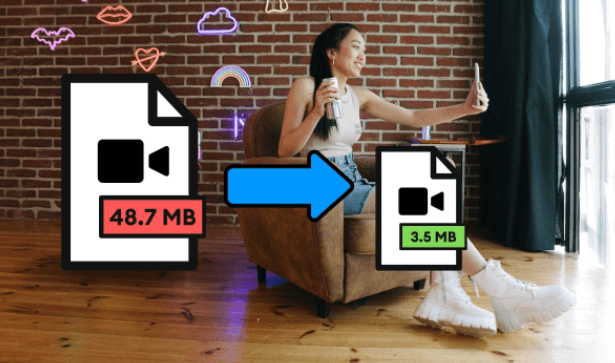
Teil 1: Der beste Videokompressor im Jahr 2022 Teil 2: Andere beste Videokompressoren, die Sie in Betracht ziehen solltenTeil 3: Fazit
Da wir über den Videokompressor sprechen, den es gibt, haben wir einen der besten Videokompressoren, den wir Ihnen empfehlen können. Und das ist FoneDog Video Converter.
FoneDog Video Converter ist bekanntlich das beste Tool, mit dem Sie Ihre Videos oder Audios von einem Format in ein anderes konvertieren können. Dieses Tool bietet einen wirklich schnellen Prozess, wenn es darum geht, Ihre Videos zu konvertieren, ohne die hohe Qualität Ihres Videos zu beeinträchtigen.
Kostenlos Testen Kostenlos Testen
Dies bedeutet, dass Sie damit Ihre Videos komprimieren können, indem Sie sie in ein Format konvertieren, das eine geringere Größe hat, aber die gleiche Kompatibilität auf dem von Ihnen verwendeten Gerät bietet. Und Sie können auch Ihr Video verbessern mit diesem Tool.
Nachfolgend finden Sie eine Anleitung, wie Sie FoneDog Video Converter verwenden können, damit Sie Ihre großen Videos in kleinere konvertieren und komprimieren können, damit Sie Speicherplatz auf Ihrem Speicher sparen können.
Holen Sie sich FoneDog Video Converter von unserer offiziellen Website und installieren Sie ihn auf Ihrem Computer.
Nachdem Sie den FoneDog Video Converter installiert haben, starten Sie ihn, um ihn zu verwenden. Und wenn Sie zur Hauptoberfläche des Programms gelangen, fügen Sie Ihre Videodatei hinzu, indem Sie sie zu dem Teil ziehen, wo es heißt: „Add or drag files to start conversion“.

Nachdem Sie das Video hinzugefügt haben, das Sie konvertieren möchten, wählen Sie das Format, in das Sie Ihr Video umwandeln möchten, um es zu komprimieren. Stellen Sie sicher, dass Sie das Format auswählen, das noch mit Ihrem Gerät kompatibel ist. Sie können dies tun, indem Sie auf „Convert Format“ klicken. Außerdem können Sie den Ort auswählen, an dem Sie Ihr konvertiertes Video speichern möchten. Vergessen Sie nicht, auch auf die Schaltfläche Speichern zu klicken.
Sobald Sie die gewünschten Änderungen ausgewählt haben, gehen Sie jetzt und klicken Sie auf die „Convert/Export“ Schaltfläche auf Ihrem Bildschirm und der Konvertierungsprozess Ihrer Videodatei beginnt. Warten Sie einfach, bis es abgeschlossen ist.
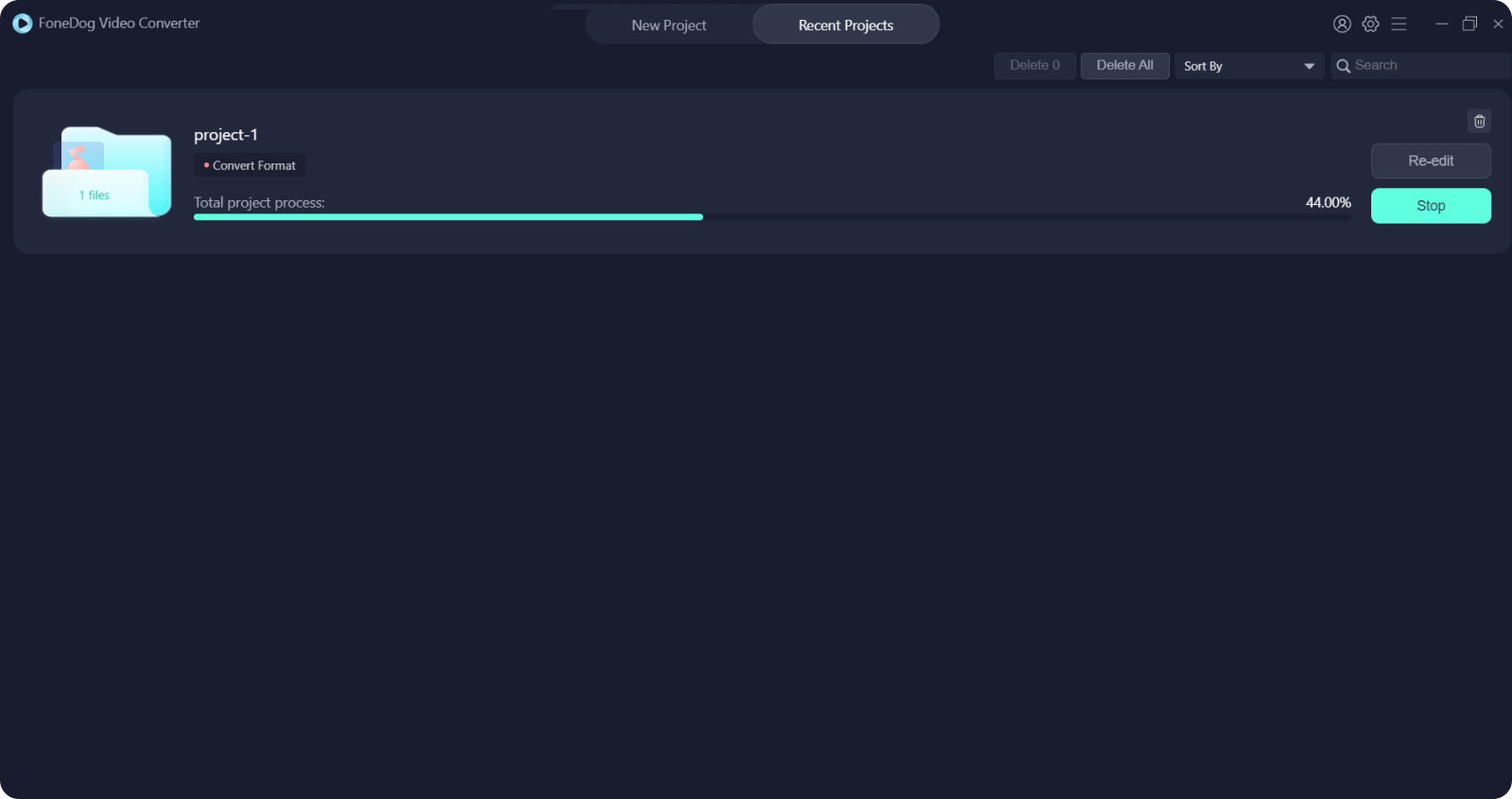
Abgesehen von FoneDog Video Converter, den wir Ihnen oben gezeigt haben, gibt es auch einige andere beste Videokompressoren, die Sie zum Komprimieren Ihrer Videos verwenden können. Und hier sind einige davon.
Mit diesem Tool können Sie Ihre großen Videos komprimieren, ohne die Qualität Ihrer Videos zu beeinträchtigen. Und dass dies bekanntermaßen einer der besten Videokompressoren ist, die es gibt. Einige seiner Funktionen sind, dass es mehrere Medienformate wie MP4, MOV, AVI und MKV. Sie können das Video, das Sie komprimieren möchten, auch einfach ziehen, und Sie können Ihre Videos bei Bedarf drehen.
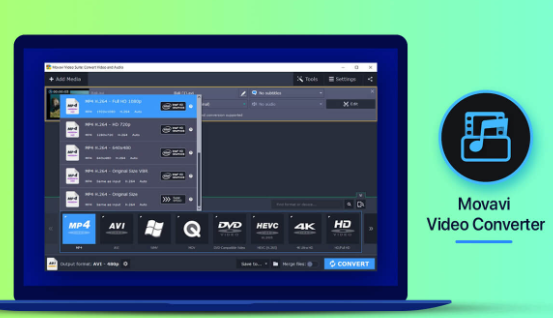
Der nächste Kandidat auf der Liste der besten Videokompressoren ist Clipchamp. Bei diesem Tool handelt es sich um ein webbasiertes Tool zum Bearbeiten von Videos, das es seinen Nutzern ermöglicht, ihre Videos anhand von Vorlagen zu optimieren. Abgesehen davon, dass dieses Tool Ihre Videos komprimieren kann, können Sie sie auch konvertieren und aufnehmen.
Vorteile:
Nachteile:
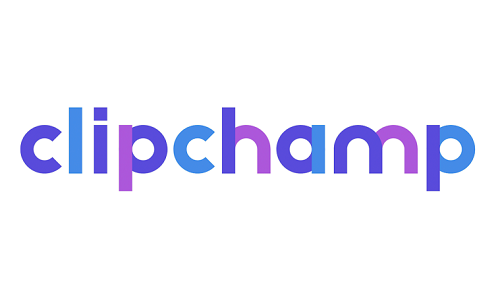
Dies ist ein Tool, das als einfacher Videokomprimierer bekannt ist, mit dem Sie die Größe Ihrer Videos verringern können. Jetzt nur, dass Sie damit sowohl Ihr Audio als auch Ihre Fotos komprimieren können.
Vorteile:
Nachteile:
Dieses Tool wird auch mit einer kostenlosen Version geliefert und kann Ihre PDF-Dateien, Word-Dateien und auch Ihre Videos konvertieren. Dieses Tool ist bekannt für seinen unkomplizierten Prozess zum Komprimieren Ihrer Videos in nur einem einfachen Schritt, was ihm einen Platz auf der Liste der besten Videokomprimierer einbringt. Dieses Tool kann jedoch nur Videos mit weniger als 200 MB komprimieren.
Vorteile:
Nachteile:

Dieses Tool wird auch mit einer kostenlosen Version geliefert. Sie können sich auch für ein Abonnement entscheiden, sodass Sie die Vollversion des Programms für 9 US-Dollar pro Monat erhalten. Dieses Tool kann große Videodateien auf einfachste Weise konvertieren und komprimieren.
Vorteile:
Nachteile:

Menschen Auch LesenSchnelles Lernen, wie man Videos im Jahr 2022 schärftSo verwandeln Sie Live-Fotos in Videos: Ihr ultimativer Leitfaden
Nachdem wir Ihnen nun die besten Videokompressoren vorgestellt haben, liegt es nun an Ihnen, was Sie wählen werden. Stellen Sie einfach sicher, dass Sie mit Bedacht wählen. Und wir empfehlen Ihnen dringend, den FoneDog Video Converter zu bekommen, da dies die perfekte Lösung für Ihre Bedürfnisse ist.
Hinterlassen Sie einen Kommentar
Kommentar
Video Converter
Konvertieren und bearbeiten Sie 4K/HD-Videos und -Audios in beliebige Formate
Kostenlos Testen Kostenlos TestenBeliebte Artikel
/
INFORMATIVLANGWEILIG
/
SchlichtKOMPLIZIERT
Vielen Dank! Hier haben Sie die Wahl:
Excellent
Rating: 4.7 / 5 (basierend auf 66 Bewertungen)